Verwenden Ihres eigenen Bildes als Kontobild
In der Regel ist Ihrem Konto ein Bild zugeordnet. Sie sehen dieses Bild auf dem Begrüßungsbildschirm und wenn Sie auf die Schaltfläche Start klicken. Sie können ein von Windows bereitgestelltes Bild oder ein eigenes verwenden. Das Ändern Ihres Bildes ist eine der einfachsten Aufgaben in Windows. Daher möchten Sie Ihr Bild möglicherweise regelmäßig ändern, um das Leben interessant zu gestalten.
Wenn Sie Windows 7 verwenden, können Sie Ihr Bild am einfachsten ändern, indem Sie auf die Schaltfläche Start klicken und dann oben rechts im Startmenü auf Ihr vorhandenes Bild klicken. Die folgende Abbildung zeigt eine beschnittene Version meines Startmenüs. Beachten Sie, dass mein aktuelles Bild eine orangefarbene Blume ist. (Siehe Abbildung 1.)
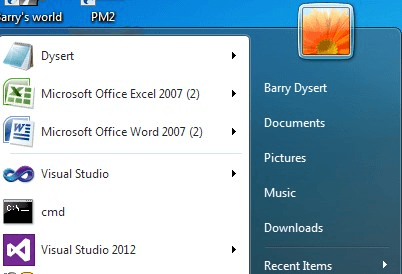
Abbildung 1. Das Startmenü zeigt ein Kontobild.
Wenn ich auf das Bild klicke, zeigt Windows den Bildschirm Benutzerkonten in der Systemsteuerung an. (Siehe Abbildung 2.)
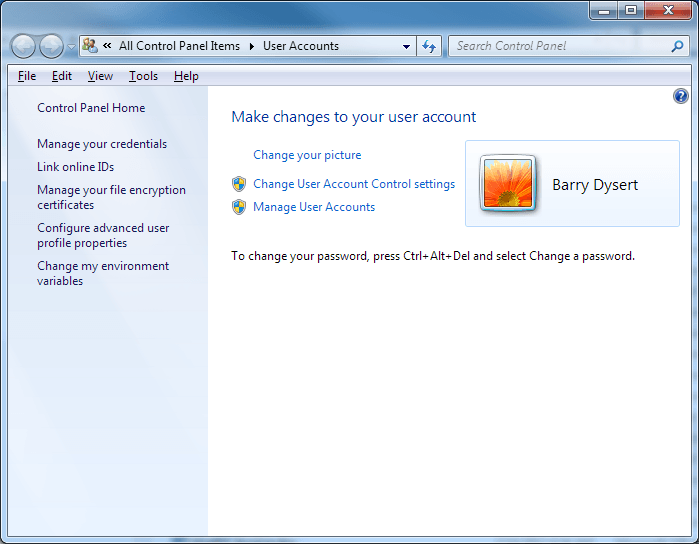
Abbildung 2. Der Bildschirm Benutzerkonten in der Systemsteuerung.
Von hier aus klicke ich auf den Link Bild ändern und Windows zeigt mir alle Arten von Bildern, aus denen ich auswählen kann. (Siehe Abbildung 3.)
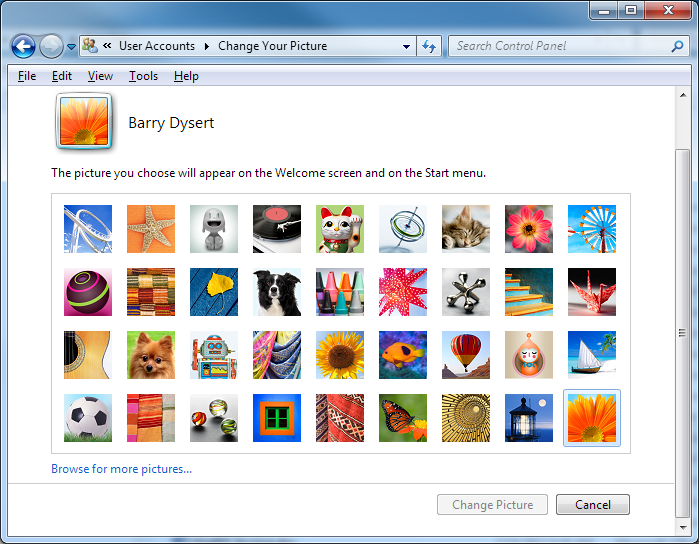
Abbildung 3. Ein Kontobild auswählen.
Wenn Sie auf eines der Archivbilder klicken und dann auf die Schaltfläche Bild ändern klicken, wird Ihr Bild sofort geändert. Wenn Sie jedoch Ihr eigenes Bild festlegen möchten, anstatt eines der Standardbilder zu verwenden, sollten Sie auf den Link Nach weiteren Bildern suchen in der unteren linken Ecke des Bildschirms klicken. (Möglicherweise möchten Sie tatsächlich ein Bild von Ihnen für Ihr Konto verwenden.) Dadurch wird ein Browserfenster geöffnet, in dem Sie überall nach Ihrem eigenen Bild suchen können. Wenn Sie eine finden, die Sie verwenden möchten, klicken Sie auf das Bild und dann auf die Schaltfläche Öffnen. (Sie können auch auf das gewünschte Bild doppelklicken.) Ihr Bild wird sofort geändert.
Die allgemeine Technik zum Ändern Ihres Kontobilds ist in Windows 8 und Windows 10 ähnlich wie in Windows 7. Die Idee ist, dass Sie zum Bildschirm „Konten“ gelangen müssen, auf dem Sie die Änderung tatsächlich vornehmen können.
Um an die richtige Stelle in Windows 8 zu gelangen, zeigen Sie den Startbildschirm an und klicken Sie mit der rechten Maustaste auf das Kontobild in der oberen rechten Ecke des Bildschirms. Sie sehen dann ein Kontextmenü, in dem Sie Kontobild ändern auswählen können.
Wenn Sie Windows 10 verwenden, zeigen Sie das Startmenü an und klicken Sie mit der rechten Maustaste auf das Kontobild oben im Menübereich. Wählen Sie im daraufhin angezeigten Kontextmenü die Option Kontoeinstellungen ändern.
Sowohl in Windows 8 als auch in Windows 10 führen diese Schritte zum Bildschirm „Konten“. Sie können dann die Steuerelemente auf dem Bildschirm (die denen in Windows 7 sehr ähnlich sind) verwenden, um anzugeben, was Sie als Kontobild verwenden möchten.
Dieser Tipp (3583) gilt für Windows 7, 8 und 10.